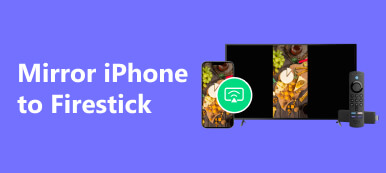从捕捉珍贵瞬间到浏览互联网,我们的智能手机在我们的日常活动中发挥着重要作用。 有时,您可能需要更大的屏幕观看体验,例如将 iPhone 或 Android 手机镜像到三星电视。 虽然 Wi-Fi 通常用于此目的,但并非每个人都可以随时访问无线网络。 在本文中,我们将探讨其他三种方法 在没有 Wi-Fi 的情况下将手机镜像到电视.

第 1 部分:在没有 WiFi 的情况下将 iPhone 和 Android 手机屏幕镜像到电视
在没有 Wi-Fi 的情况下将手机镜像到电视的最直接方法是使用有线连接。 大多数现代智能手机都支持通过 HDMI 或 USB-C 端口进行视频输出。 根据您手机的端口,您将需要 HDMI 或 USB-C 转 HDMI 适配器。 此方法适用于 iPhone 和 Android 用户,前提是您的手机支持 HDMI 输出。
首先,您应该检查手机的兼容性。 确保您的手机支持 HDMI 输出。 作为 iPhone 用户,您将拥有一台带有 Lightning 端口的 iPhone。 检查您的设备是否有适用于 Android 用户的 Micro USB 或 USB-C 端口。
根据您的手机型号,购买合适的 HDMI 适配器。 对于 iPhone 用户,您可以购买 Lightning 转 HDMI 适配器。 Android 用户需要 Micro USB 或 USB-C 转 HDMI 适配器。

拥有必要的 HDMI 适配器后,将适配器的一端连接到手机的充电端口,另一端连接到 HDMI 电缆。 然后将 HDMI 电缆连接到 Samsung 或 Roku 电视上的可用 HDMI 端口。
转至 Samsung/Roku 电视上的“设置”并设置正确的输入源。 然后您的电视将显示您手机的屏幕。 如果没有,请确保电视和手机均已打开,并尝试切换到电视上的不同 HDMI 输入。

第 2 部分:如何使用 MHL 电缆将 Android 手机镜像到电视
检查您的 Android 手机是否支持移动高清链接 (MHL) 标准。 支持 MHL 的设备可以使用 MHL 电缆直接连接到电视。
使用此方法将手机镜像到没有 WiFi 的电视上,您应该购买与您的 Android 设备端口类型(通常是 micro USB 或 USB-C)相匹配的 MHL 适配器。

将 MHL 适配器的一端连接到 Android 手机,另一端连接到 HDMI 电缆。 将 HDMI 电缆插入电视上的一个 HDMI 端口。 将电视输入源切换到连接电缆的 HDMI 端口。 之后,您的手机屏幕将显示在电视上。 您可以直接将应用程序、视频、图片等投射到电视上。
第 3 部分:如何使用媒体流将手机镜像到电视
如果您的电视没有 HDMI 端口或觉得上述两种方法不方便,您可以选择流媒体播放器。 它使用连接到电视并传输视听内容的设备。
寻找媒体流设备,例如 Chromecast 或 Roku。 将媒体流传输器连接到电视上可用的 HDMI 端口,然后按照制造商的说明进行设置。 单击此处了解如何操作 将 iPhone 镜像到 Roku 电视.

在手机上为您选择的媒体流设备安装相应的应用程序。 在手机上启动应用程序,然后按照屏幕上的说明连接到媒体流媒体。 确保您的手机和电视连接到同一网络。
建立连接后,您可以通过在应用程序中选择镜像或投射选项,开始将内容从手机流式传输到电视。 它还可能提供其他功能,例如屏幕录制或流式传输在线内容。

请记住,这些方法可能会根据您使用的特定设备而有所不同。 请务必查阅手机和电视的用户手册或支持页面,以获取详细的最新说明。
如何将 iPhone 和 Android 手机屏幕镜像到电脑
除了智能电视之外,您可能还需要将手机屏幕镜像到计算机。 在这种情况下,您可以依靠强大的 Apeaksoft 手机镜。 它可以让您顺利地从 iPad、iPhone 或 Android 手机进行屏幕镜像到 Windows PC。

4,000,000+ 下载
将您的 iPhone、iPad 和 Android 手机屏幕镜像到计算机。
支持通过Wi-Fi和USB对手机进行屏幕镜像。
高质量记录电话活动并截屏。
支持所有常用的iOS和Android设备和电脑。

第 4 部分. 如何在没有 WiFi 的情况下将 iPhone 和 Android 镜像到电视的常见问题解答
如何在没有 WiFi 的情况下将 iPhone 镜像到 Mac?
您可以使用 Lightning USB 线缆进行有线连接,将 iPhone 镜像到没有 Wi-Fi 的 Mac。 通过 Lightning 转 USB 线缆将 iPhone 连接到 Mac。 在 Mac 上打开 QuickTime Player。 在顶部的菜单栏中,单击“文件”,然后选择“新电影录制”。 将打开一个新窗口,显示 iPhone 摄像头的实时画面。 要镜像 iPhone 的屏幕,请单击记录旁边的箭头按钮,然后选择您的 iPhone 作为摄像头和麦克风源。 您的 iPhone 屏幕现在将显示在您的 Mac 上。
如何在三星电视上启用屏幕镜像?
转至“设置”并选择“常规”以在三星电视上启用 AirPlay 屏幕镜像功能。 找到“AirPlay 设置”或“AirPlay”选项,然后启用它。
没有 WiFi 的情况下可以将 iPhone 镜像到 iPad 吗?
将 iPhone 屏幕镜像到 iPad 通常需要稳定的 Wi-Fi 连接。 然而,一些第三方应用程序和设备声称允许在没有 Wi-Fi 的情况下进行镜像,但其效果可能会有所不同。 建议使用可靠的 Wi-Fi 网络以获得最佳镜像体验。
结论
虽然 Wi-Fi 是最常见的屏幕镜像方法,但它并不是唯一可用的选择。 我们已经讨论了 3 种替代方案 在没有 Wi-Fi 的情况下将手机镜像到电视。 您可以使用这些方式在没有 Wi-Fi 的情况下享受更大屏幕的观看体验。